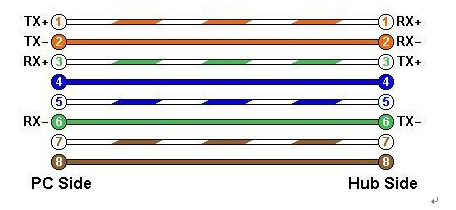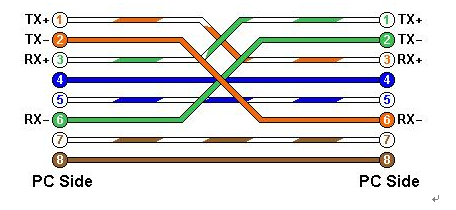UTP 케이블 활용
통신 부서 업무로서 경험한 UTP는 매우 강력한 제품이다.
일반적인 UTP는 8가닥으로 구성된다.
- 예외로는 옥외케이블 UTP는 4가닥이다.
|
1번 |
2번 |
3번 |
4번 |
5번 |
6번 |
7번 |
8번 |
|
흰주 |
주황 |
흰초 |
파 |
흰파 |
초록 |
흰갈 |
갈색 |
보통은 Cross, Direct 케이블 구성을 통해 인터넷 용도로 많이 사용한다.
* CCTV, AV케이블(음성1, 2, 영상), RGB케이블 등으로도 사용가능하다.
UTP 케이블의 핵심 데이터 영역 4가닥
UTP의 핵심은 4가닥이다.
데이터 케이블의 핵심은 다음과 같다.
1번, 2번은 송신용이며 3번, 6번은 수신용이다.
활용 1. UTP - RGB케이블 제작
RGB 커넥터, 납, 인두기, UTP 케이블
* RGB 커넥터 배열도(15Pin)
|
1. RED(빨강) |
2. Green(초록) |
3. Blue(파란) |
4. Not Used |
5. Ground(접지) |
| 6. Red Return |
7. Green Return |
8. Blue Return |
9. No Pin |
10. Ground(접지) |
|
11. Ground(접지) |
12. Not Used |
13. Hsync |
14. Vsync |
15. Not Used |
필요한 영역은 1, 2, 3번(색상 신호), 5번(접지), 13, 14(수평, 수직 신호)
* UTP -> RGB에서 가장 깨끗한 배열
참고) RJ45 구성
|
2번 |
4번 |
6번 |
8번 |
|
1번 |
3번 |
5번 |
7번 |
|
RJ45 |
UTP 색 |
RGB 단자 |
|
7번 |
초록 |
1번 |
|
5번 |
주항 |
2번 |
|
3번 |
파란 |
3번 |
|
6번 |
흰파 |
5번 |
|
8번 |
흰초 |
6번 |
|
4번 |
흰주 |
7번 |
|
2번 |
흰갈 |
13번 |
|
1번 |
갈색 |
14번 |
'공부(Study) > 네트워크(Network)' 카테고리의 다른 글
| [네트워크(Network)] OSI Layers, DNS, SSL (3) | 2018.07.28 |
|---|---|
| [네트워크(Networks)] C#, C++, Java에서의 소켓 프로그래밍 (1) | 2018.07.27 |
| [Networks] UTP Cable 제작 실전 (5) | 2009.07.17 |
| [Networks] UTP Cable 제작에 필요한 부품 및 툴 (139) | 2009.04.20 |
| [Networks] UTP Cable의 종류와 용도 (132) | 2009.04.20 |